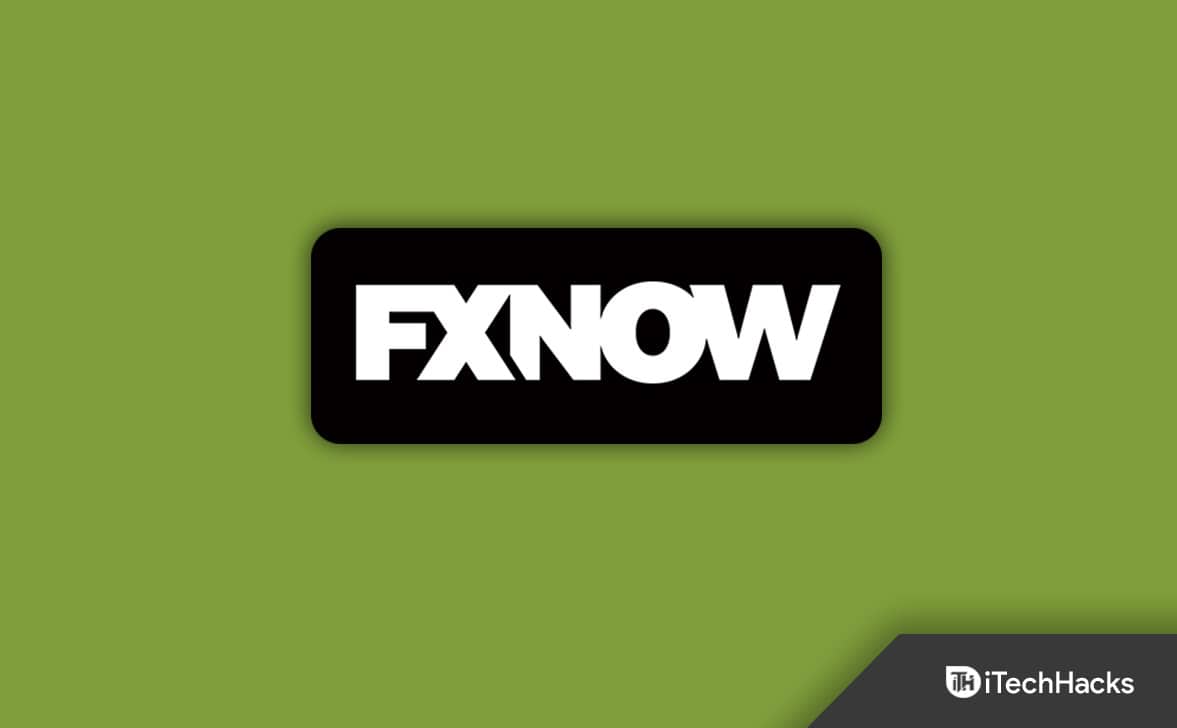Das Wechseln des Telefons kann eine aufregende und zugleich entmutigende Aufgabe sein, insbesondere wenn es darum geht, Erinnerungen wie Fotos aufzubewahren. Wenn Sie sich fragenSo übertragen Sie Fotos von Android auf das iPhone 16, hier sind Sie richtig. Dieser Leitfaden führt Sie durch sieben effektive Methoden, um sicherzustellen, dass Ihre wertvollen Erinnerungen die Reise begleiten.
Notiz:Während einige Quellen vorschlagen, Bluetooth für die Fotoübertragung von Android auf das iPhone zu verwenden, ist dies tatsächlich falsch. Aufgrund von Kompatibilitätsproblemen zwischen den beiden Betriebssystemen ist Bluetooth für diese Art der Übertragung keine praktikable Option.
Weg 1: So übertragen Sie Fotos per Telefonübertragung von Android auf das iPhone 16 [einfach]
Beim Erwerb des neuen iPhone 16 möchten Benutzer möglicherweise Fotos von ihren Android-Geräten übertragen, ohne die Qualität zu beeinträchtigen. Um einen reibungslosen Ablauf zu gewährleisten, denken Sie einfach darüber nachTelefonübertragung, ein erstklassiges und spezielles Übertragungstool, das für die schnelle Migration von Fotos von Android- auf iOS-Geräte entwickelt wurde. Diese außergewöhnliche Software ist darauf zugeschnitten, die effektive Übertragung mehrerer Dateitypen zu unterstützen und gleichzeitig die Privatsphäre der Benutzer zu schützen.
Bestes Tool zur mobilen Datenübertragung – Telefonübertragung:
- Übertragen Sie Fotos schnell von Android auf das iPhone 16, ohne an Qualität zu verlieren.
- Aktivieren Sie Dateiübertragungen zwischen Android- und iPhone-Geräten.
- Kopieren Sie mühelos Kontakte, Fotos, Videos, Musik, Audio und mehr.
- Konvertieren Sie Dateiformate sicher und bewahren Sie gleichzeitig die Datenintegrität.
- Kompatibel mit den meisten Android- und iOS-Geräten wie Galaxy-, Pixel-, Sony-, Motorola- und iPhone-Modellen.
- Stellen Sie sicher, dass Ihre Privatsphäre geschützt ist.


Wie übertrage ich Fotos mit Phone Transfer von Android auf das iPhone 16/15/14/13/12/11/X?
Schritt 1. Ausführen und verbinden –Laden Sie zunächst die Software herunter und starten Sie sie auf Ihrem Computer. Verwenden Sie USB-Kabel, um Ihr Android-Telefon und Ihr iPhone 16 gemäß den bereitgestellten Anweisungen mit dem Computer zu verbinden. Befolgen Sie anschließend die Anweisungen auf dem Bildschirm, um zu bestätigen, dass die Software die Geräte erfolgreich erkennt.

Schritt 2. Anzeigen und Auswählen –Die Benutzeroberfläche zeigt Ihr Android-Gerät an. Wenn es nicht angezeigt wird, verwenden Sie das Dropdown-Menü, um das entsprechende Quellgerät auszuwählen. Klicken Sie aus den verfügbaren Optionen auf „Fotos“ und wählen Sie die spezifischen Bilder aus, die Sie kopieren möchten.

Schritt 3. Übertragen und warten –Nachdem Sie Ihre Auswahl getroffen haben, klicken Sie auf die Schaltfläche „Auf Gerät exportieren“, um mit der Übertragung zu beginnen. Die Taskleiste zeigt den Fortschritt der Übertragung an und bietet Echtzeit-Updates zum Status des Vorgangs.

Meine persönliche Meinung:
- Ermöglicht die Vorschau der Dateien vor der Übertragung.
- Konvertiert HEIC-Bilder in JPG/JPEG/PNG.
- Bietet Sicherungs- und Wiederherstellungsoptionen für Kontakte.
- Klingeltöne anpassen.
- Erfordert einen Kauf nach einer Testphase.
Weg 2: So übertragen Sie Bilder von Android auf das iPhone 16 mit Move to iOS
Um Fotos von Android auf das iPhone 16 zu übertragen, können Sie „Wechseln Sie zu iOS”-App, kostenlos im Google Play Store verfügbar. Stellen Sie sicher, dass WLAN auf Ihrem Android-Gerät aktiviert ist und beide Geräte an die Stromversorgung angeschlossen sind. Überprüfen Sie, ob der Inhalt, einschließlich aller Micro-SD-Kartendaten, auf Ihr neues iPhone passt.
- Navigieren Sie auf Ihrem iPhone zum Bildschirm „Apps & Daten“ und wählen Sie die Option „Daten von Android verschieben“.
- Wenden Sie sich als Nächstes Ihrem Android-Gerät zu, greifen Sie auf den Google Play Store zu und suchen Sie nach der Anwendung „Auf iOS verschieben“.
- Starten Sie die App „Auf iOS verschieben“, erteilen Sie die erforderlichen Berechtigungen, schließen Sie die Installation ab und öffnen Sie die Anwendung.
- Drücken Sie auf Ihrem iOS- und Android-Gerät auf „Weiter“.
- Geben Sie unter Android den 12-stelligen Code ein, der auf dem iPhone 16 angezeigt wird.
- Vor Beginn der Übertragung werden Ihnen Fragen zu den Daten gestellt, die Sie übertragen möchten.
- Da Sie nur Videos und Fotos übertragen möchten, stellen Sie sicher, dass „Kamerarolle“ ausgewählt ist. (Wenn Sie Chrome-Lesezeichen nebenbei übertragen möchten, aktualisieren Sie auf Ihrem Android-Gerät auf die neueste Version von Chrome.)

Meine persönliche Meinung:
- Entwickelt von Apple; einfach und unkompliziert.
- Erfordert eine stabile WLAN-Verbindung.
- Kann nur während der Ersteinrichtung des iPhones verwendet werden.
- Bei der Umstellung auf iOS kann es unerwartet vorkommen, dass keine Verbindung hergestellt wird.
Weg 3: So senden Sie Fotos von Android an das iPhone 16 mit Google Drive
Google Drive, verfügbar für Gmail-Benutzer, ist eine einfache Möglichkeit, Bilder auf das iPhone 16 zu übertragen. Laden Sie Ihre Fotos einfach auf Drive hoch und laden Sie sie auf Ihr iPhone herunter. Eine stabile WLAN-Verbindung ist erforderlich und für kostenlose Konten gilt ein Speicherlimit von 15 GB, wobei kostenpflichtige Upgrades verfügbar sind.
Wie kann ich Fotos über Google Drive von Android auf das iPhone übertragen?
- Stellen Sie zunächst sicher, dass Google Drive auf Android installiert ist.
- Öffnen Sie als Nächstes die Galerie auf Ihrem Android-Telefon und wählen Sie die Bilder aus, die Sie teilen möchten.
- Tippen Sie auf die Schaltfläche „Teilen“ und entscheiden Sie sich dann für die Freigabe über Drive.
- Laden Sie die Google Drive-Anwendung herunter und installieren Sie sie auf Ihrem iPhone 16.
- Starten Sie die Drive-App und stellen Sie sicher, dass Sie sich mit demselben Google-Konto anmelden.
- Dort finden Sie alle Ihre hochgeladenen Fotos.
- Wählen Sie „Bild speichern“.

Einige bevorzugen möglicherweise die Verwendung von Google Fotos anstelle von Google Drive für die Fotoübertragung von Android auf das iPhone. Um dies zu tun,Folgen Sie der Anleitung:1. Melden Sie sich mit Ihrem Gmail-Konto bei Google Fotos auf Ihrem Android an. 2. Gehen Sie zu „Einstellungen“ und aktivieren Sie „Sichern & Synchronisieren“, um Ihre Fotos zu synchronisieren. 3. Starten Sie Google Fotos auf Ihrem iPhone und melden Sie sich mit demselben Gmail-Konto an. 4. Aktivieren Sie „Backup & Sync“ auf Ihrem iPhone, um auf die synchronisierten Fotos von Ihrem Android zuzugreifen.
Meine persönliche Meinung:
- Greifen Sie von überall auf Fotos zu.
- Zum Hoch- und Herunterladen ist eine Internetverbindung erforderlich.
- Begrenzter kostenloser Speicherplatz; Für mehr Speicherplatz ist möglicherweise ein Abonnement erforderlich.
Weg 4: So senden Sie Bilder von Android über iTunes an das iPhone 16
MitiTuneskönnen Benutzer Fotos von Android auf das iPhone 16 übertragen, indem sie das Android zur Bildsicherung an einen Computer anschließen und die Sicherung wiederherstellen. Windows-Benutzer können mit dieser Methode Dateien per Drag-and-Drop verschieben, während Mac-Benutzer die Android File Transfer-App benötigen.
Kann man mit iTunes Fotos von Android auf das iPhone übertragen? Befolgen Sie die Schritte:
- Verbinden Sie Ihr Android-Telefon mit Ihrem Computer, wählen Sie die richtigen USB-Dateiübertragungseinstellungen aus und öffnen Sie den Datei-Explorer.
- Navigieren Sie auf Ihrem Android zum Ordner „DCIM > Kamera“, wählen Sie die gewünschten Fotos aus und ziehen Sie sie in den Ordner auf diesem PC.
- Trennen Sie Ihr Android. Schalten Sie „iCloud-Fotos“ auf Ihrem iPhone aus, verbinden Sie es mit Ihrem Computer und öffnen Sie iTunes.
- Klicken Sie auf das Symbol Ihres Geräts, wählen Sie „Fotos“, aktivieren Sie „Fotos synchronisieren“ und wählen Sie den Ordner mit den kopierten Fotos.
- Tippen Sie auf „Übernehmen“, um die Fotos mit Ihrem iPhone zu synchronisieren.


Meine persönliche Meinung:
- Ermöglicht vollständige Gerätesicherungen.
- Kann für neue Benutzer kompliziert sein.
Weg 5: So teilen Sie Fotos von Android mit iCloud auf dem iPhone 16
iCloudermöglicht Ihnen die Übertragung, indem Sie sie über einen Browser hochladen und über iCloud Photos auf Ihrem iPhone darauf zugreifen. Dieser Dienst bietet 5 GB kostenlosen Speicherplatz, kostenpflichtige Upgrades sind verfügbar und erfordert eine stabile Internetverbindung. Erfahren Sie, wie es funktioniert:
- Starten Sie einen Webbrowser auf Ihrem Android-Gerät und navigieren Sie zur Cloud-Website.
- Melden Sie sich mit Ihrem Apple-Konto an und greifen Sie in iCloud auf den Abschnitt „Fotos“ zu.
- Wählen Sie den „Upload-Link“ unter Ihrer „Fotobibliothek“ oder klicken Sie auf das „Alben“-Symbol unten auf dem Bildschirm und wählen Sie dann „Hinzufügen“.
- Klicken Sie innerhalb eines Albums auf die Schaltfläche „Hochladen“ und erlauben Sie dem Browser bei entsprechender Aufforderung den Zugriff auf Ihre Fotos.
- Wählen Sie die Bilder aus, die Sie in iCloud hochladen möchten.
- Gehen Sie auf Ihrem iPhone 16 zu „Einstellungen > [Ihr Name] > iCloud > Fotos“.
- Aktivieren Sie „iCloud-Fotos“, um iCloud-Fotos auf Ihr iPhone zu übertragen.

Meine persönliche Meinung:
- Funktioniert gut mit iOS-Geräten.
- Synchronisiert Fotos automatisch geräteübergreifend.
- Nur 5 GB kostenloser Speicherplatz; Für zusätzlichen Speicherplatz ist ein Abonnement erforderlich.
- Vielleicht träge.
Weg 6: So teilen Sie Bilder von Android auf dem iPhone 16 per E-Mail
Um E-Mail für die Fotoübertragung auf ein iPhone 16 zu verwenden, hängen Sie die Bilder einfach an eine E-Mail an und senden Sie sie an sich selbst. Diese Methode behält die Qualität der Bilder bei und unterstützt die drahtlose Übertragung. Für große Sammlungen hochauflösender Fotos ist es jedoch nicht ideal.
Sehen Sie sich die einfache Möglichkeit an, Fotos per E-Mail von Android auf das iPhone 16/15/14/13/12/11/X zu übertragen/importieren:
- Öffnen Sie zunächst die E-Mail-Anwendung auf Ihrem Android-Gerät und wählen Sie die Option zum Verfassen einer neuen E-Mail aus.
- Geben Sie im Feld „An“ entweder Ihre E-Mail-Adresse oder die des vorgesehenen Empfängers ein.
- Suchen Sie als Nächstes das Symbol „Anhang“, das normalerweise durch eine Büroklammer dargestellt wird, und wählen Sie die Fotos aus, die Sie senden möchten.
- Nachdem Sie die gewünschten Fotos an die E-Mail angehängt haben, klicken Sie auf die Schaltfläche „Senden“.
- Melden Sie sich anschließend auf Ihrem iPhone bei demselben E-Mail-Konto an.
- Suchen Sie anschließend nach der E-Mail mit Ihren Fotos und laden Sie die Anhänge herunter, um die Übertragung abzuschließen.

Meine persönliche Meinung:
- Erfordert keine zusätzlichen Apps.
- Begrenzt durch die Größe des E-Mail-Anhangs (normalerweise etwa 25 MB).
- Kann bei einer großen Anzahl von Fotos mühsam sein.
Weg 7: So verschieben Sie Bilder mit Xender von Android auf das iPhone 16
Xenderhilft beim Übertragen von Dateien zwischen Android, iOS, Windows und Mac, einschließlich Fotos, Videos, Musik und Dokumenten, zwischen verschiedenen Geräten, ohne dass eine Internetverbindung erforderlich ist. Nachdem eine direkte Wi-Fi-Verbindung zwischen Geräten hergestellt wurde, können Benutzer mehrere Dateien gleichzeitig effizient verschieben. Hier ist die Bedienungsanleitung:
- Stellen Sie sicher, dass Xender sowohl auf Ihrem Android-Gerät als auch auf dem iPhone 16 installiert ist.
- Starten Sie die Xender-App auf Ihrem Android-Gerät, tippen Sie auf die Schaltfläche „+“ und wählen Sie dann „iPhone verbinden“.
- Gehen Sie auf Ihrem iPhone zu den WLAN-Einstellungen und stellen Sie eine Verbindung zu dem vom Android-Gerät erstellten WLAN-Netzwerk her.
- Starten Sie Xender auf Ihrem iPhone und wählen Sie „Freund verbinden“.
- Wählen Sie auf Ihrem Android-Gerät die Fotos aus, die Sie übertragen möchten, und tippen Sie auf „Senden“. Die Fotos werden auf Ihr iPhone übertragen.

Meine persönliche Meinung:
- Verwendet Wi-Fi Direct für schnelle Übertragungen.
- Auf den Geräten muss die Xender-App installiert sein.
- Die kostenlose Version enthält Werbung.
Nennen wir es einen Wrap
Dies sind die sieben verfügbaren Methoden zum Übertragen von Fotos von Ihrem alten Android-Telefon auf Ihr neues iPhone 16. Zusammenfassend betrachten wirTelefonübertragungdie vorteilhafteste Option sein. Dieses professionelle Tool vereinfacht den Übertragungsvorgang und garantiert, dass Ihre Fotos ihre Originalqualität behalten. Mit diesem Tool können Sie das Gerät wechseln, ohne befürchten zu müssen, dass Ihre wertvollen Erinnerungen verloren gehen.
Verwandte Artikel:
So übertragen Sie Fotos vom iPhone auf den Computer [Umfassende Anleitung]
5 sinnvolle Ansätze zum Übertragen von Fotos/Bildern von Android auf Android
6 Strategien zum Wiederherstellen dauerhaft gelöschter Fotos auf Android
Fotos wurden nicht auf das neue iPhone 16/15/14/13/12/11 übertragen? Ursachen und 8 Lösungen

![[Behoben] PGSharp bleibt beim Ladebildschirm hängen: Tipps und Lösungen](https://elsefix.com/statics/image/placeholder.png)
![So entfernen Sie Mosyle MDM vom iPad [3 Möglichkeiten]](https://elsefix.com/images/5/2024/09/1726475779_remove-mosyle-corporation-mdm.jpg)